Bijgewerkt april 2024: Stop met het krijgen van foutmeldingen en vertraag uw systeem met onze optimalisatietool. Haal het nu bij deze link
- Download en installeer de reparatietool hier.
- Laat het uw computer scannen.
- De tool zal dan repareer je computer.

Als u media streamt van platforms zoals Netflix met Google Chrome, bent u mogelijk de fout "Widevine Content Decryption Module" tegengekomen. Dit gebeurt vaak bij het afspelen van met DRM (Digital Rights Management) beveiligde inhoud, zoals HTML 5-video's die zijn beveiligd met DRM. Hieronder hebben we uitgebreide informatie verzameld over Widevine CDM en alles wat u erover moet weten voor een naadloze streamingervaring.
Zoals we eerder vermeldden, wordt de Widevine Content Decryption Module gebruikt om DRM-beveiligde video's af te spelen. Als u dit onderdeel verwijdert of uitschakelt, kunt u geen DRM-beveiligde inhoud afspelen, dwz inhoud van Netflix, Spotify, Amazon Prime, enz. Browsers zoals Chrome en Mozilla gebruiken dit onderdeel.
De fout "Widevine-module voor inhoudsontsleuteling" kan om verschillende redenen optreden. Hieronder hebben we vermeld welke u moet controleren om de oplossing dienovereenkomstig toe te passen.
Wat veroorzaakt “Widevine Content Decryption Module”?

- De fout wordt veroorzaakt omdat de Widevine Content Decryption Module verouderd is. Daarom moet u deze bijwerken.
- Het is ook mogelijk dat beveiligingssoftware, zoals antivirussoftware, verantwoordelijk is voor de fout die optreedt. Het is ook mogelijk dat de beveiligingssoftware die op uw apparaat is geïnstalleerd, verhindert dat u de plug-in bijwerkt.
Hoe de fout "Widevine Content Decryption Module" te repareren?
Update april 2024:
U kunt nu pc-problemen voorkomen door deze tool te gebruiken, zoals u beschermen tegen bestandsverlies en malware. Bovendien is het een geweldige manier om uw computer te optimaliseren voor maximale prestaties. Het programma repareert met gemak veelvoorkomende fouten die op Windows-systemen kunnen optreden - urenlange probleemoplossing is niet nodig als u de perfecte oplossing binnen handbereik heeft:
- Stap 1: Download PC Repair & Optimizer Tool (Windows 10, 8, 7, XP, Vista - Microsoft Gold Certified).
- Stap 2: klik op "Start scannen"Om registerproblemen met Windows te vinden die pc-problemen kunnen veroorzaken.
- Stap 3: klik op "Herstel alles"Om alle problemen op te lossen.
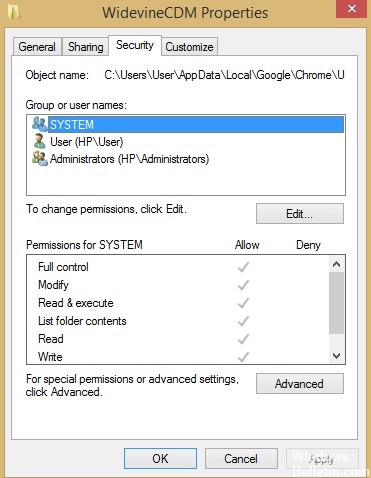
Zorg ervoor dat u volledige toegang hebt gekregen tot de Widevine-module voor het ontsleutelen van inhoud
- Druk op de Windows + R-toets.
- Typ de volgende opdracht in het vak en druk op Enter: %userprofile%/appdata/local
- Ga naar Google -> Chrome -> Gebruikersgegevens.
- Zoek WidevineCdm in de lijst, klik er met de rechtermuisknop op en selecteer "Eigenschappen" in het menu.
- Controleer het tabblad Beveiliging en zorg ervoor dat u volledige toegang tot de map hebt. Als u een vinkje ziet naast "Volledig"
- Control”, dat betekent dat u volledige toegang heeft.
Installeer Chrome opnieuw
- Voer het venster Uitvoeren van Windows Key + R uit.
- Typ vervolgens appwiz.cpl in het vak en druk op Enter.
- Blader door de lijst met apps, selecteer Chromeen klik op Verwijderen.
- Na het verwijderen van Chrome, download het opnieuw.
- Installeer het na het downloaden en kijk of dat het probleem oplost.
Verwijder, installeer en update de plug-in
- Druk op de Windows + R-toets.
- Typ de volgende opdracht in het vak en druk op Enter: %userprofile%/appdata/local.
- Ga naar Google -> Chrome -> Gebruikersgegevens.
- Blader door de lijst met mappen en zoek WidevineCdm, klik er met de rechtermuisknop op en selecteer Verwijderen.
- Start Taakbeheer.
- Klik met de rechtermuisknop op het Chrome-item en selecteer Taak stoppen.
- Werk de plug-in bij.
- Start de computer opnieuw op.
Update de plug-in om Widevine-inhoud te decoderen
- Open Chrome, typ de volgende tekst in de adresbalk en druk op Enter:
chrome://componenten/. - Vind de plug-in voor het decoderen van Widevine-inhoud en selecteer Controleren op updates.
- Vernieuw de pagina en als u een bericht 'Up-to-date' ziet, betekent dit dat uw plug-in is bijgewerkt.
- Start uw computer opnieuw op en controleer of het probleem aanhoudt.
Expert Tip: Deze reparatietool scant de repositories en vervangt corrupte of ontbrekende bestanden als geen van deze methoden heeft gewerkt. Het werkt goed in de meeste gevallen waar het probleem te wijten is aan systeembeschadiging. Deze tool zal ook uw systeem optimaliseren om de prestaties te maximaliseren. Het kan worden gedownload door Hier klikken
Veelgestelde Vragen / FAQ
Hoe repareer ik WidevineCdm?
- Houd de Option-toets ingedrukt, druk op 'Go' en selecteer 'Bibliotheek'. '
- Ga nu naar 'App Support' > 'Google' > 'Chrome'.
- U vindt een map genaamd 'WidevineCDM', verwijder deze map.
- Klik onder 'WidevineCdm' op 'Controleren op updates' en ververs de pagina.
Hoe de Widevine-module voor het decoderen van inhoud bijwerken?
- Zoek het onderdeel Widevine Content Decryption Module.
- Als het niet in de lijst staat, zorg er dan voor dat u de officiële versie van Google Chrome gebruikt.
- Selecteer Controleren op updates.
Hoe update ik de Widevine CDM-plug-in?
Start uw browser en klik op "Open apps menu" in de rechterbovenhoek. Selecteer vervolgens "Add-ons en thema's" in het vervolgkeuzemenu. Standaard wordt het tabblad "Plug-ins" geopend. Klik op "Extra voor alle add-ons" en vervolgens op "Controleren op updates.
Wat is de Widevine Content Decryption Plugin?
Widevine Content Decryption Plugin is een decryptie-plug-in die in de Chrome-browser is ingebouwd en waarmee Chrome DRM-beveiligde HTML5-video- en audiobestanden kan afspelen, zoals die op Netflix. Met deze plug-in kunt u DRM-beveiligde HTML5-video- en audiobestanden bekijken/streamen in Chrome zoals Netflix.


